錄製聲音邊界並調整 Speedrunner 以獲得更快的速度
《索尼克前沿》是世嘉公司於 2022 年推出的一款新平台遊戲。自首次推出以來,該系列在一個月內銷售超過 250 萬份。而很多玩家都想 錄製《索尼克前沿》 與激動人心的時刻。速通玩家可以在不到一小時的時間內完成遊戲。如果您決心以類似的方式完成遊戲,則必須尋找實用的螢幕錄影機來捕捉遊戲過程。本文將指導您如何在 Sonic Frontiers 中保存以及如何捕捉。
指南列表
第 1 部分:使用 AnyRec 在高 FPS 下無延遲地錄製聲音前沿 第 2 部分:使用 Xbox Game Bar 在一小時內記錄聲音前沿 第三部分:設定Sonic Frontier Speedrunner 流暢的遊戲體驗 第 4 部分:錄製 Sonic Frontiers 的常見問題解答第 1 部分:使用 AnyRec 在高 FPS 下無延遲地錄製聲音前沿
錄製遊戲意味著您可能必須降低幀速率,但隨著 AnyRec Screen Recorder,它確保在 Mac 和 Windows 上以最佳品質捕獲 Sonic Frontiers。這款桌面軟體具有適用於任何媒體類型的多種錄製功能,包括具有不間斷錄製功能的遊戲錄製器。該錄音機在錄製 Sonic Frontiers 時佔用的 CPU 較少。您不必擔心使用該軟體時遊戲會延遲。

取得內建遊戲錄音機,不間斷地捕捉《Sonic Frontiers》。
減少CPU佔用,確保遊戲順利運作。
以不同格式輸出影片以在 YouTube 和更多社交媒體上分享。
使用快速鍵快速拍攝《Sonic Frontiers》。
步驟1。點擊 AnyRec 螢幕錄影機上的「免費下載」按鈕。啟動應用程式並點擊主介面上的遊戲錄製器按鈕。確保您打開遊戲來檢測它。
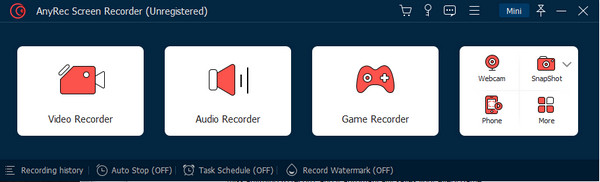
第2步。點擊“選擇遊戲”部分的下拉式選單並找到遊戲玩法。繼續啟動系統聲音和麥克風以捕捉遊戲和音訊。
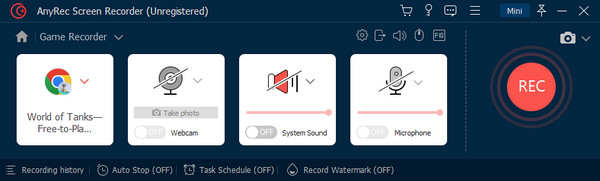
第 3 步。對於其他設置,請轉到“首選項”選單並更改影片設定。您也可以為錄製的檔案選擇另一個位置資料夾或變更音訊設定。
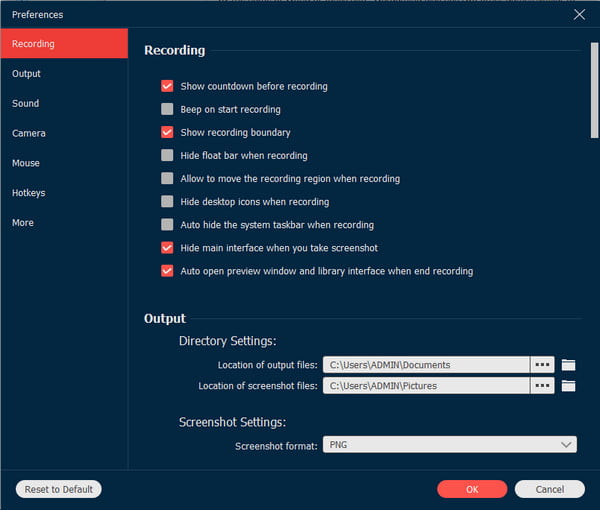
步驟4。點選“REC”按鈕開始錄製。使用小工具功能表上的控制項來暫停或停止錄製。點擊“完成”按鈕儲存影片檔。
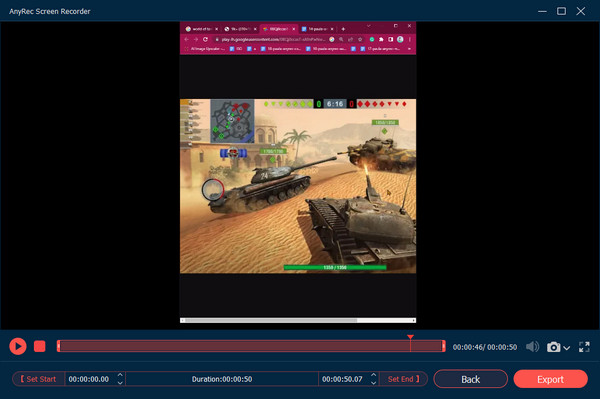
第 2 部分:使用 Xbox Game Bar 在一小時內記錄聲音前沿
Windows 10 和 11 有一個內建的錄影器可以錄製《Sonic Frontiers》,這就是 Xbox Game Bar。該工具可讓您追蹤設備的效能、控制聲音和存取幀速率。另一方面,它提供了最長一小時的螢幕錄影機來捕捉遊戲過程。使用 Windows 上的 Xbox Game Bar 錄製您在 Sonic Frontiers 上的最佳遊戲。
步驟1。從設定啟動遊戲欄後,按 Windows 標誌和鍵盤上的 G 鍵開啟遊戲欄。點擊 Xbox 標誌並導航至遊戲 DVR 設定。
第2步。找到「玩遊戲時在背景錄製」選項並將其開啟。然後,按下「Windows鍵+Alt+R」開始錄製遊戲。
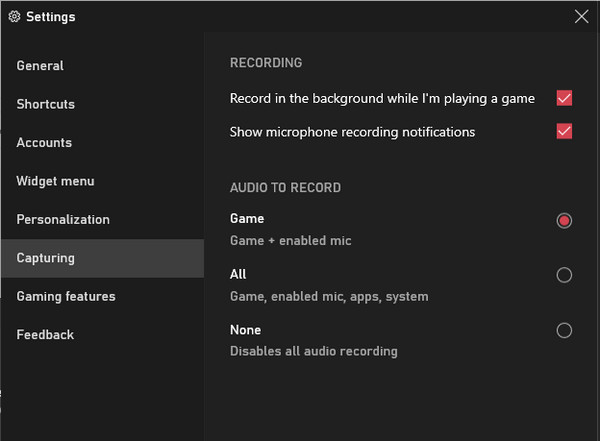
第三部分:設定Sonic Frontier Speedrunner 流暢的遊戲體驗
《Sonic Frontiers》帶來了轟動;您會希望在玩遊戲時看到它的全速。但由於開發者考慮到粉絲和新玩家想要如何玩遊戲,他們添加了一種控制索尼克速度的方法。請參閱以下說明,了解如何設定 Sonic Frontiers 的最快速度。
步驟1。打開選單並點擊控制器上的加號按鈕。如果您有 Xbox 或 PS5,請點選「選單/選項」按鈕。導航至選項並選擇遊戲設定。
第2步。改變啟動速度、提高轉彎速度和轉彎速度。如果您想設定預設速度,請將滑桿移至中間部分以獲得平衡的遊戲體驗。
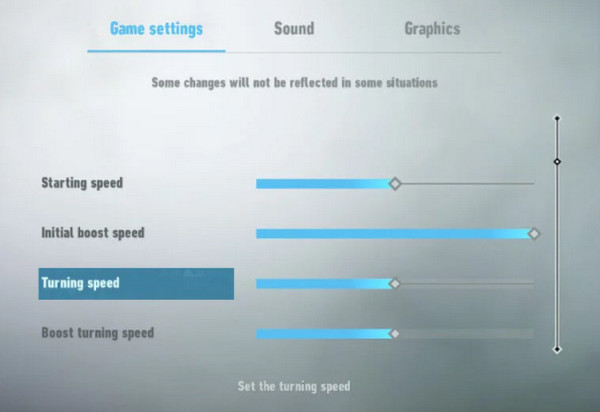
第 4 部分:錄製 Sonic Frontiers 的常見問題解答
-
1. 如何在OBS Studio上錄製《Sonic Frontiers》?
OBS Studio 是一個免費的開源程序,可讓您進行高品質的直播和錄製。找到場景框並點選加號按鈕。從彈出框中,將場景重新命名為 Sonic Frontiers 唱片。接下來,找到「場景」旁邊的「來源」框,然後按一下「加號」按鈕。選擇 Sonic Frontiers 視窗並開始錄音。
-
2. 我可以在 Mac 上使用 QuickTime Player 捕捉 Sonic Frontiers 嗎?
是的。 Mac 內建的媒體播放器有一個螢幕錄影機,可讓您擷取螢幕上的活動。若要對遊戲進行螢幕錄製,請開啟 QuickTime Player 並選擇「檔案」選單。按一下「新螢幕錄製」按鈕以開啟一個對話框。選擇向下箭頭來調整設定。點選紅色按鈕開始錄製。
-
3. 我需要花多少時間玩《Sonic Frontiers》?
遊戲時間約16小時。這包括專注於主要目標,但如果您想在完成 100% 之前了解遊戲玩法的所有方面,您可能需要花費 26 小時。
結論
本文向您展示如何 錄製《索尼克前沿》 為了那些史詩般的時刻。您還學習如何從 Xbox 和 PS5 調整 Speedrunner,這將為您帶來前所未有的速度。作為最佳替代方案,AnyRec Screen Recorder 提供了一種專業的方法 在 PS5 上錄製、Xbox、電腦等。點擊嘗試免費試用版 免費下載 按鈕。
